Jak stworzyć i dodać podpis w Outlooku
Opublikowany: 2022-06-031. Pulpit Outlook
2. Internet Outlook
3. Aplikacja mobilna Outlook
Jeśli chodzi o podpisy e-mail, Outlook jest jedną z najbardziej elastycznych aplikacji, jakie możesz uzyskać. Jeśli chcesz wiedzieć, jak dodać podpis w Outlooku i wykorzystać go jako kanał marketingowy lub po prostu poprawić wygląd swoich e-maili, nauczmy się, jak to zrobić.
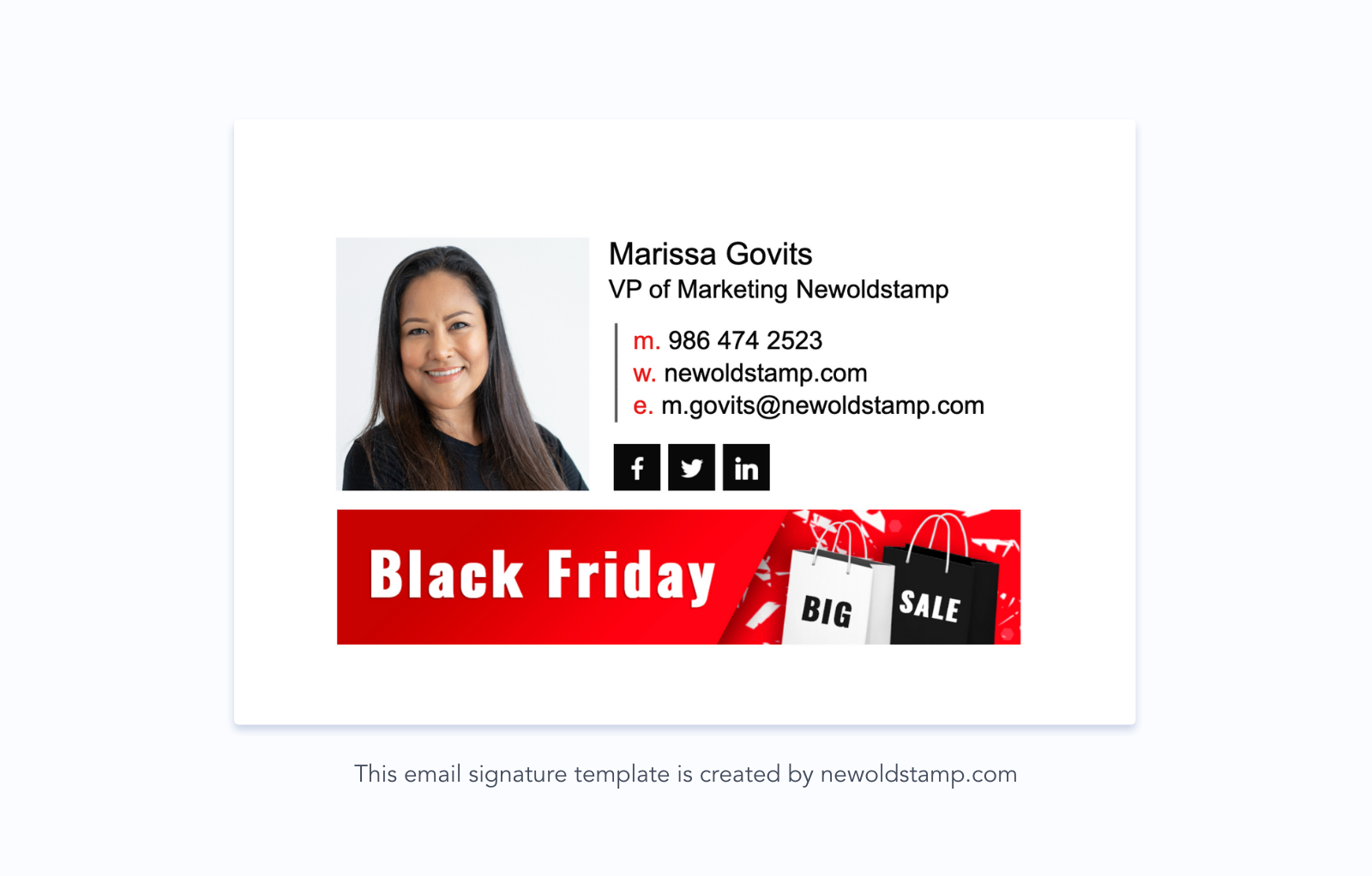
Jak dodać podpis do Outlooka
Istnieją trzy sposoby korzystania z programu Microsoft Outlook: aplikacja komputerowa, mobilna lub wersja internetowa. Wszystkie z nich pozwalają na stworzenie niestandardowego podpisu Outlook .
Tworzenie podpisu e-mail w Outlooku na komputerze
Opcja 1
Otwórz aplikację Outlook na komputerze i naciśnij „Plik”.
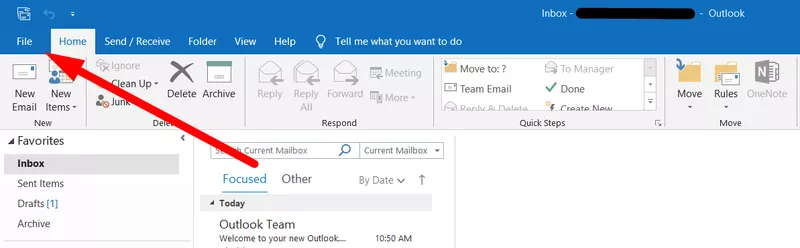
Przejdź do menu „Opcje”, które znajduje się na liście po prawej stronie.
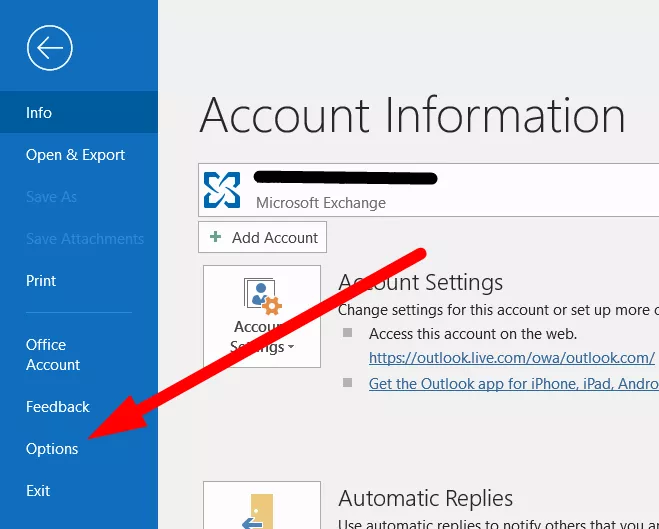
Kliknij zakładkę „Poczta” i naciśnij przycisk „Podpisy…”.
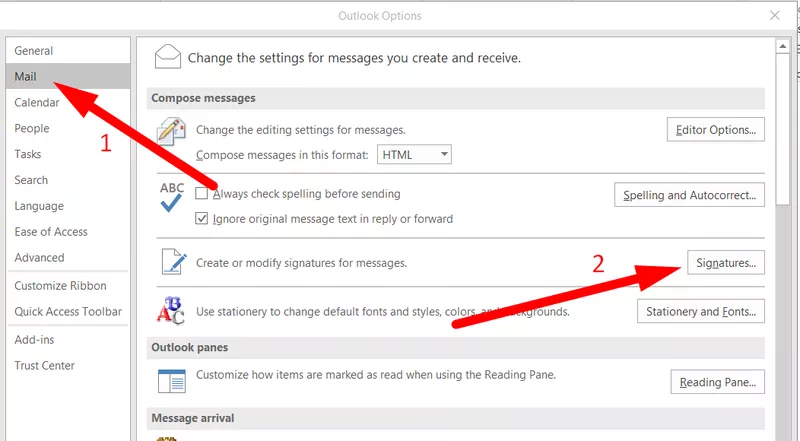
Jest to główne narzędzie do edycji podpisów, którego możesz używać w Outlooku. Możesz zarządzać istniejącymi podpisami e-mail i łączyć je z różnymi kontami, na które się zalogowałeś.
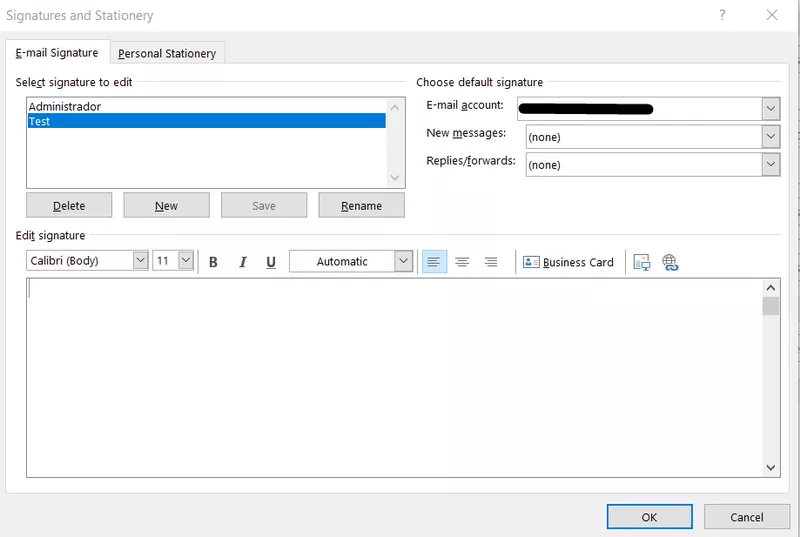
Jeśli chcesz utworzyć nowy podpis e-mail, kliknij przycisk „Nowy” w obszarze w prawym górnym rogu.
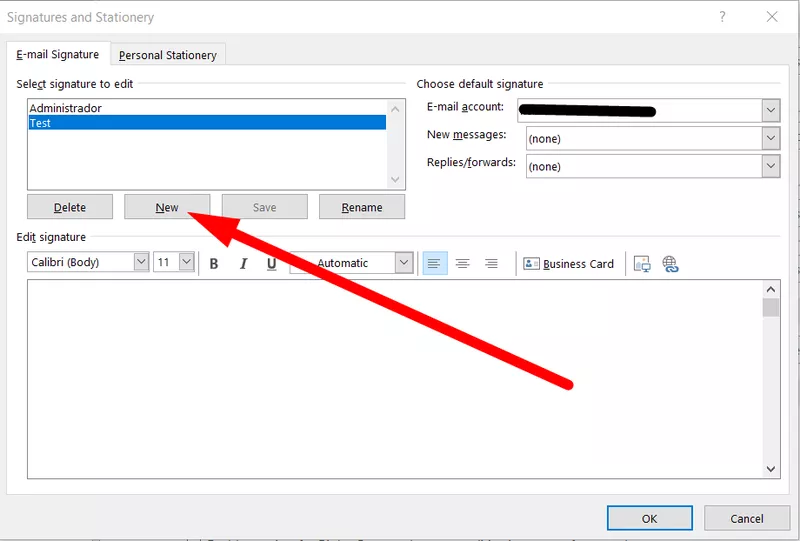
Wpisz imię, któremu chcesz nadać swój nowy podpis. Tylko Ty to zobaczysz, więc wybierz, co chcesz.
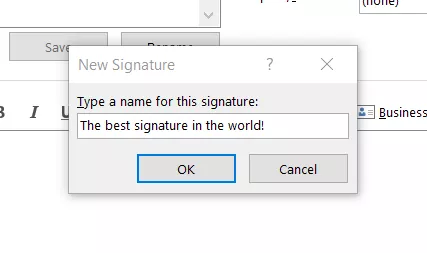
Naciśnij „OK”, a podpis zostanie dodany. Możesz to zobaczyć w obszarze przeznaczonym na istniejące podpisy e-mail.
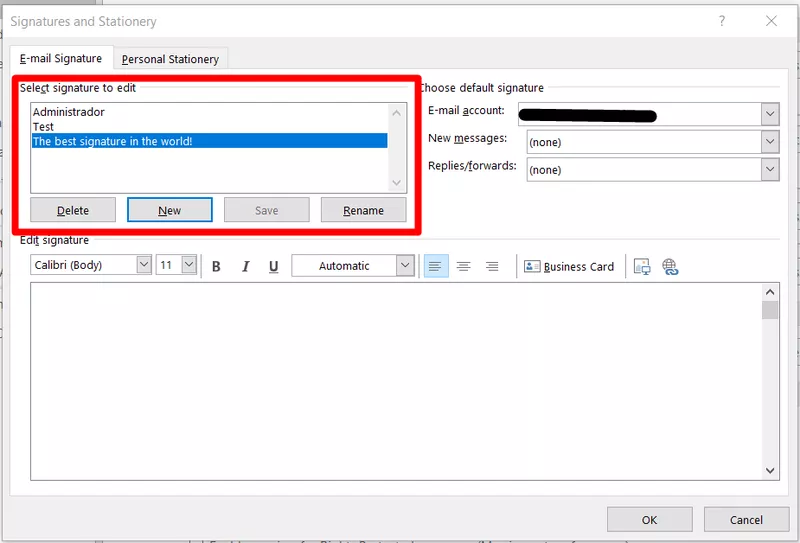
Możesz zmodyfikować dowolny podpis, który tam masz. Poniższe narzędzia pozwalają to zrobić w przypadku podpisu wyróżnionego niebieskim kolorem. Teraz nauczmy się, jak ustawić podpis w programie Outlook w alternatywny sposób za pomocą aplikacji komputerowej.
Opcja 2
Przyjrzyjmy się, jak w inny sposób skonfigurować podpis w Outlooku. W aplikacji Outlook kliknij przycisk „Nowa wiadomość e-mail”.
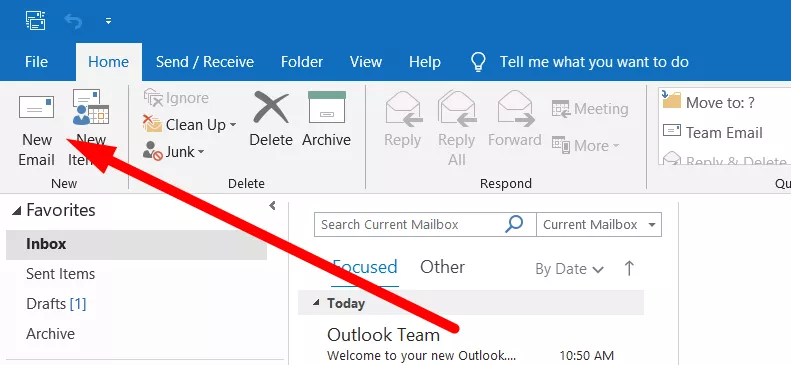
W zakładce „Uwzględnij” znajduje się przycisk „Podpis”. Kliknij i wybierz ostatnią aukcję „Podpisy…”
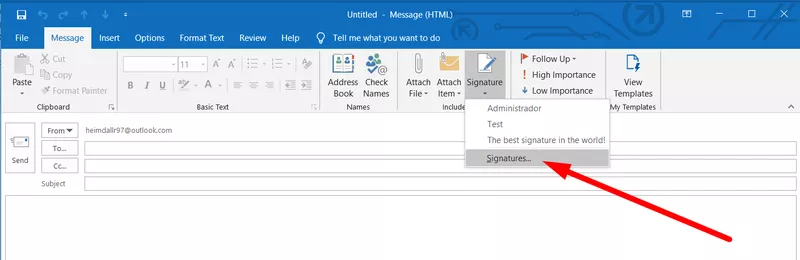
Pojawi się okno „Podpisy i papeteria”, tak jak w pierwszej opcji.
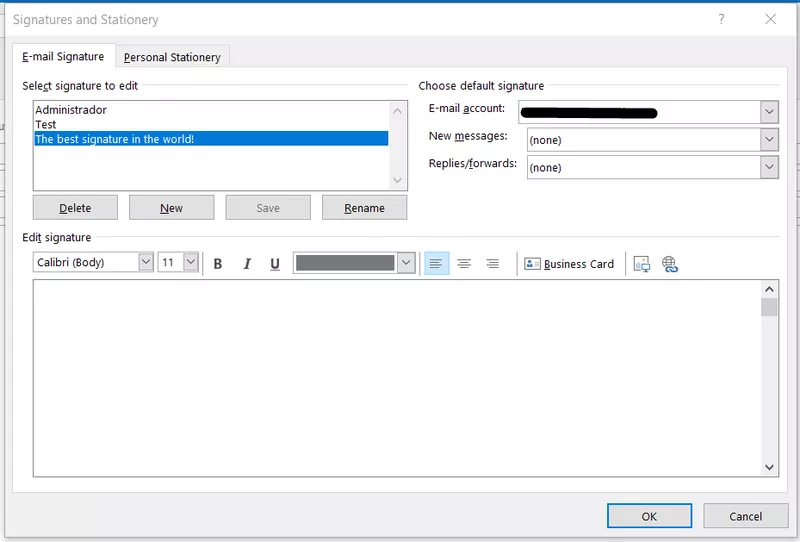
Wszystko inne, co powinieneś, jest takie samo, jak wspomnieliśmy powyżej.
Używanie przeglądarki internetowej do tworzenia podpisu w wiadomości e-mail
Proces dodawania podpisu e-mail do konta Outlook w Internecie nie różni się zbytnio od aplikacji na komputery stacjonarne. Najpierw przejdź do outlook.live.com lub outlook.com.
Następnie kliknij ikonę koła zębatego w lewym górnym rogu strony.
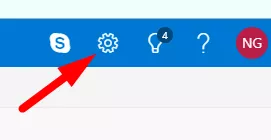
Pojawi się karta „Szybkie ustawienia”, ale musisz kliknąć link na dole, który mówi „Wyświetl wszystkie ustawienia Outlooka”.
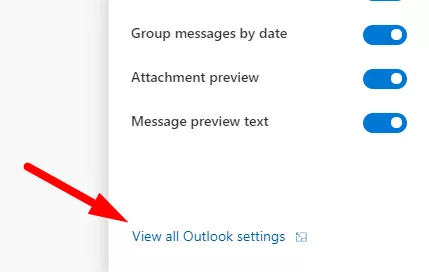
Kliknij zakładkę „Utwórz i odpowiedz”, gdzie znajduje się obszar roboczy „Podpis e-mail”. Wszystko, co musisz teraz zrobić, to wypełnić potrzebny tekst i treść, a następnie kliknąć „Zapisz” u góry okna.
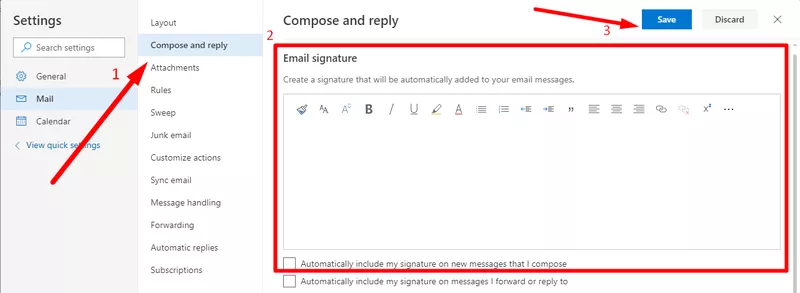
Tworzenie podpisu w wiadomości e-mail w programie Outlook na urządzeniach mobilnych
Jeśli chcesz dodać podpis e-mail Outlook za pomocą aplikacji mobilnej na iOS, najpierw otwórz go i naciśnij ikonę swojego konta.
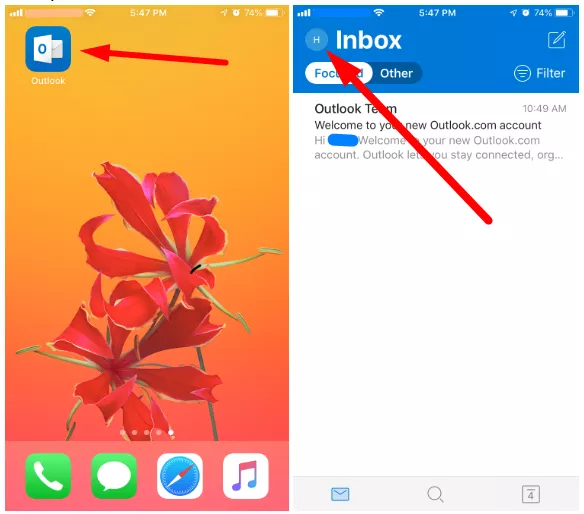
Następnie kliknij ikonę koła zębatego, aby wejść do ustawień. Znajdziesz tam sekcję „Podpis”.
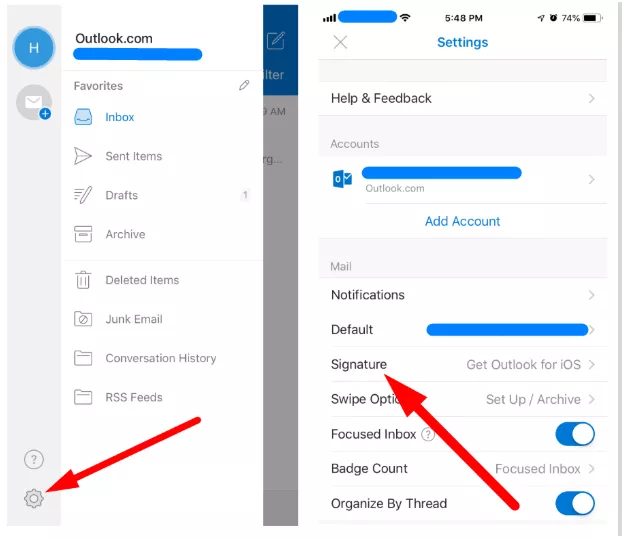
Teraz możesz dodać dowolny tekst do swojego podpisu. Jednak, jak mogłeś zauważyć, nie ma opcji edycji.
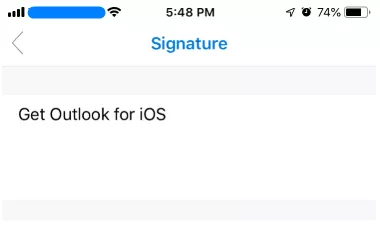
Pamiętaj, że aplikacja na Androida nie obsługuje podpisów e-mail w formacie HTML.
Jak dostosować swoje podpisy w Outlooku
Jak wspomnieliśmy wcześniej, wersja Outlooka na komputery ma najbardziej wydajny interfejs do edycji podpisów e-mail. Po skonfigurowaniu podpisu Outlook daje możliwość zmiany go w dowolnym momencie. Nauczmy się edytować podpis w Outlooku !
Dostosowywanie czcionki tekstu podpisów Microsoft
Możesz dostosować tekst podpisu za pomocą wszystkich podstawowych rzeczy, takich jak typ i rozmiar czcionki, korzystając z ustawień podpisu programu Outlook . Są to te same funkcje, które najprawdopodobniej znasz.

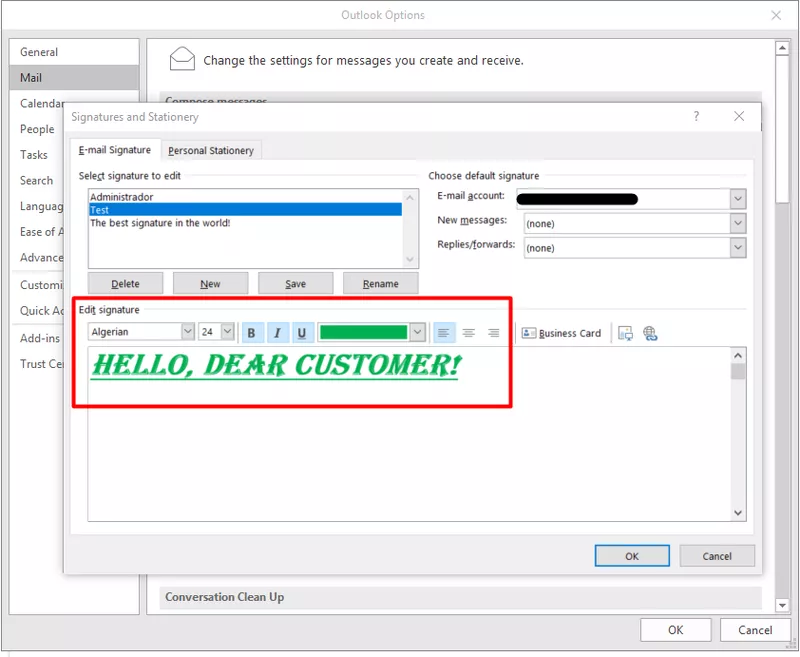
Dodanie wizytówki do pola podpisu
Jak zapewne zauważyłeś, w edytorze podpisów programu Outlook znajduje się przycisk „Wizytówka”. Jeśli masz jakieś kontakty dodane do wiadomości e-mail programu Outlook, możesz je wprowadzić tutaj. Zasadniczo może to działać jak rzeczywisty podpis kreatywny.
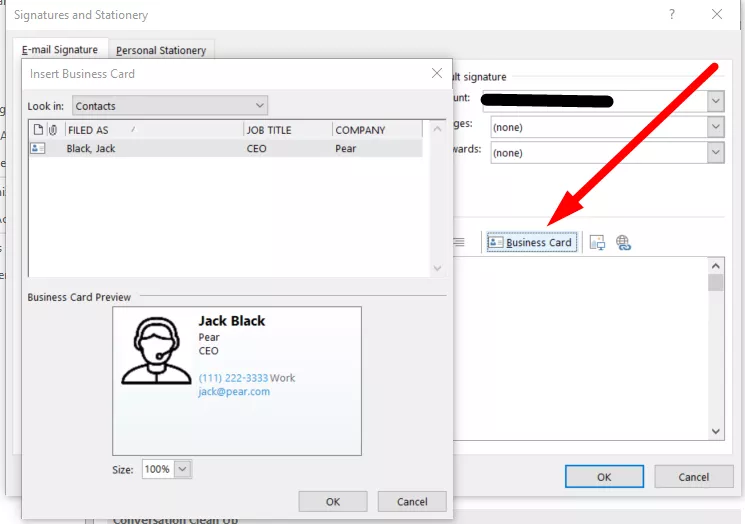
Aby dodać nowe informacje kontaktowe do programu Outlook, kliknij przycisk „Nowe elementy” na stronie głównej i wybierz opcję „Kontakt”. Otworzy się edytor.
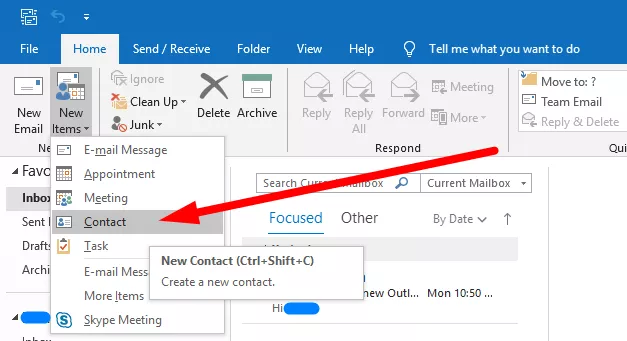
Wstawianie obrazów i hiperłączy do podpisów e-mail
Na koniec możesz dodać obrazy i hiperłącza do podpisu wiadomości e-mail Outlook . Po prostu kliknij potrzebną ikonę i wybierz żądaną treść.
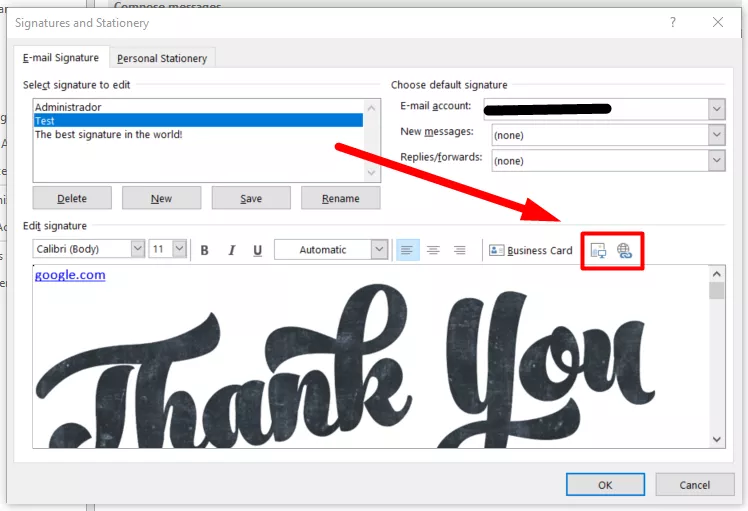
Jak ustawić swój podpis w programie Outlook 2016 jako domyślny?
Jeśli chcesz dodać podpis do programu Outlook i ustawić podpis jako domyślny dla niektórych adresów e-mail, możesz to zrobić również w oknie „Podpisy i papeteria”. Wybierz konto, do którego chcesz dołączyć swoje podpisy, i wybierz, kiedy je dodać. Dostępne są dwie opcje: „Nowe wiadomości” i „Odpowiedzi lub wiadomości przesłane dalej”.
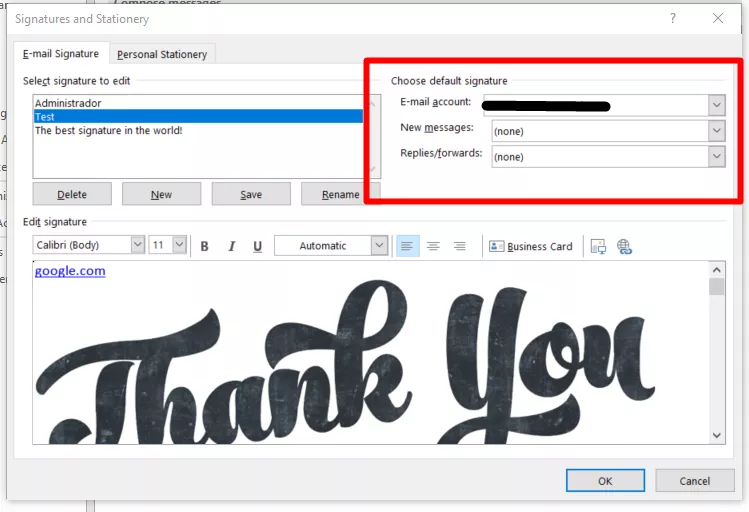
Czy możesz ręcznie zmodyfikować swój podpis e-mail?
Outlook umożliwia użytkownikom ręczny dostęp do plików podpisów. Cały Twój podpis jest zapisywany w formatach .htm, .rtf i .txt. Ponadto wszystkie dołączone pliki są przechowywane w specjalnym folderze. Przejdź do „Plik” > „Opcje” i naciśnij Ctrl+lewy przycisk „Podpisy…” w zakładce „Poczta”.
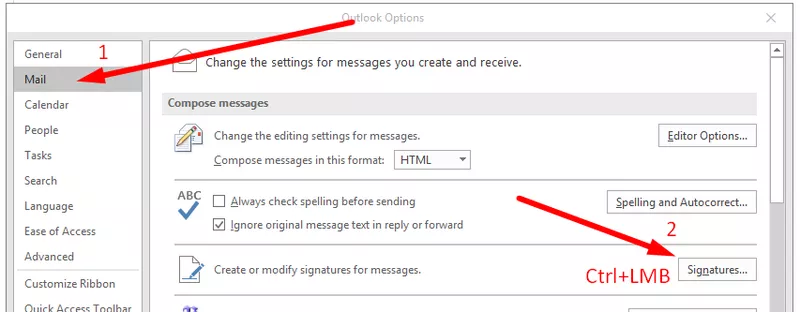
Wszystkie pliki podpisów programu Outlook są przechowywane w otwartym folderze. Możesz dowolnie edytować, usuwać lub tworzyć kopie zapasowe dowolnego z nich.
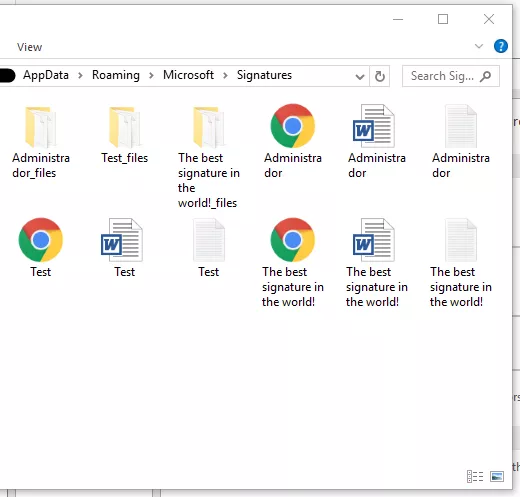
Edycja podpisów jako zwykłego tekstu
Jeśli chcesz edytować podpis w programie Outlook jako tekst bez formatowania, otwórz określony plik .txt. Umożliwi to modyfikowanie tylko tekstu i nie będzie można tutaj dodawać żadnych obrazów ani hiperłączy.
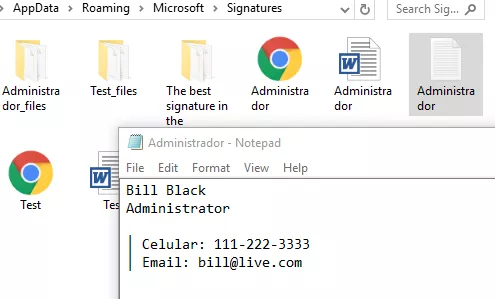
Używanie HTML do tworzenia podpisu e-mail
Jeśli zastanawiasz się, jak uczynić podpis w Outlooku czymś więcej niż tylko tekstem w podpisie, możesz edytować plik .htm w folderze. Na przykład możesz tam dodać tabelę, a także różne zdjęcia lub hiperłącza. Jeśli znasz kodowanie HTML, kliknij plik prawym przyciskiem myszy i otwórz go za pomocą „Notatnika”.
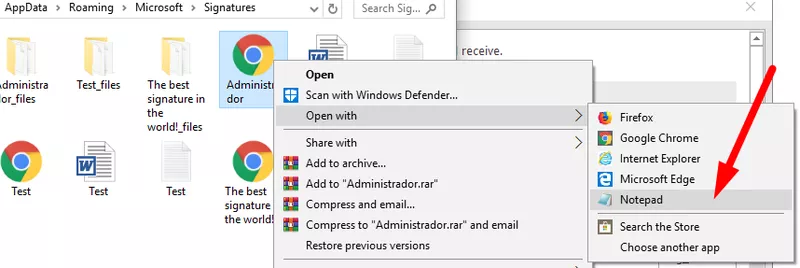
Korzystanie z alternatywnych narzędzi do podpisów w Outlooku
Korzystanie z HTML pozwala dodać prawie wszystko do podpisu, cały proces jest dość czasochłonny. Ale nie możesz sprawić, by Twój podpis był naprawdę profesjonalny bez HTML. Dlatego zalecamy korzystanie ze specjalnych generatorów podpisów e-mail.
Kliknij tutaj, aby uniknąć ogromnej pracy i utwórz swój podpis e-mail programu Outlook za pomocą kilku kliknięć.
Po co używać NEWOLDSTAMP do tworzenia podpisu?
- Prosty edytor
- Wspaniały projekt
- Nie potrzebujesz specjalisty HTML
- Centralne zarządzanie
- Kampanie banerowe
- Analityka
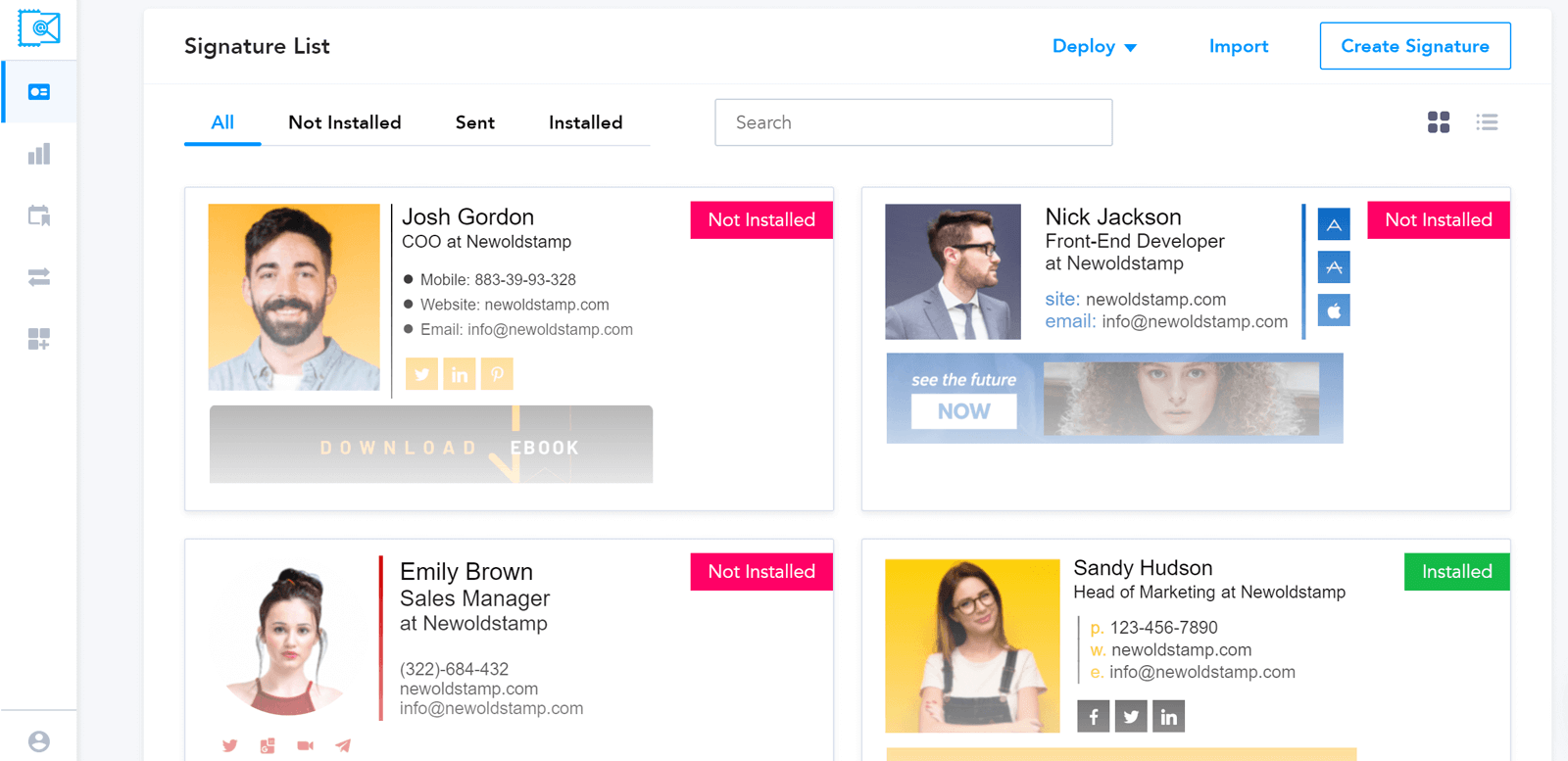
Gdy skończysz edytować swój podpis w NEWOLDSTAMP, możesz chcieć wiedzieć, jak skonfigurować podpis w Outlooku. Kliknij „Zapisz i zainstaluj”. Przycisk przekieruje Cię na stronę z krótkim samouczkiem, jak dodać podpis w Outlooku. Upewnij się jednak, że wybierasz odpowiednią aplikację.
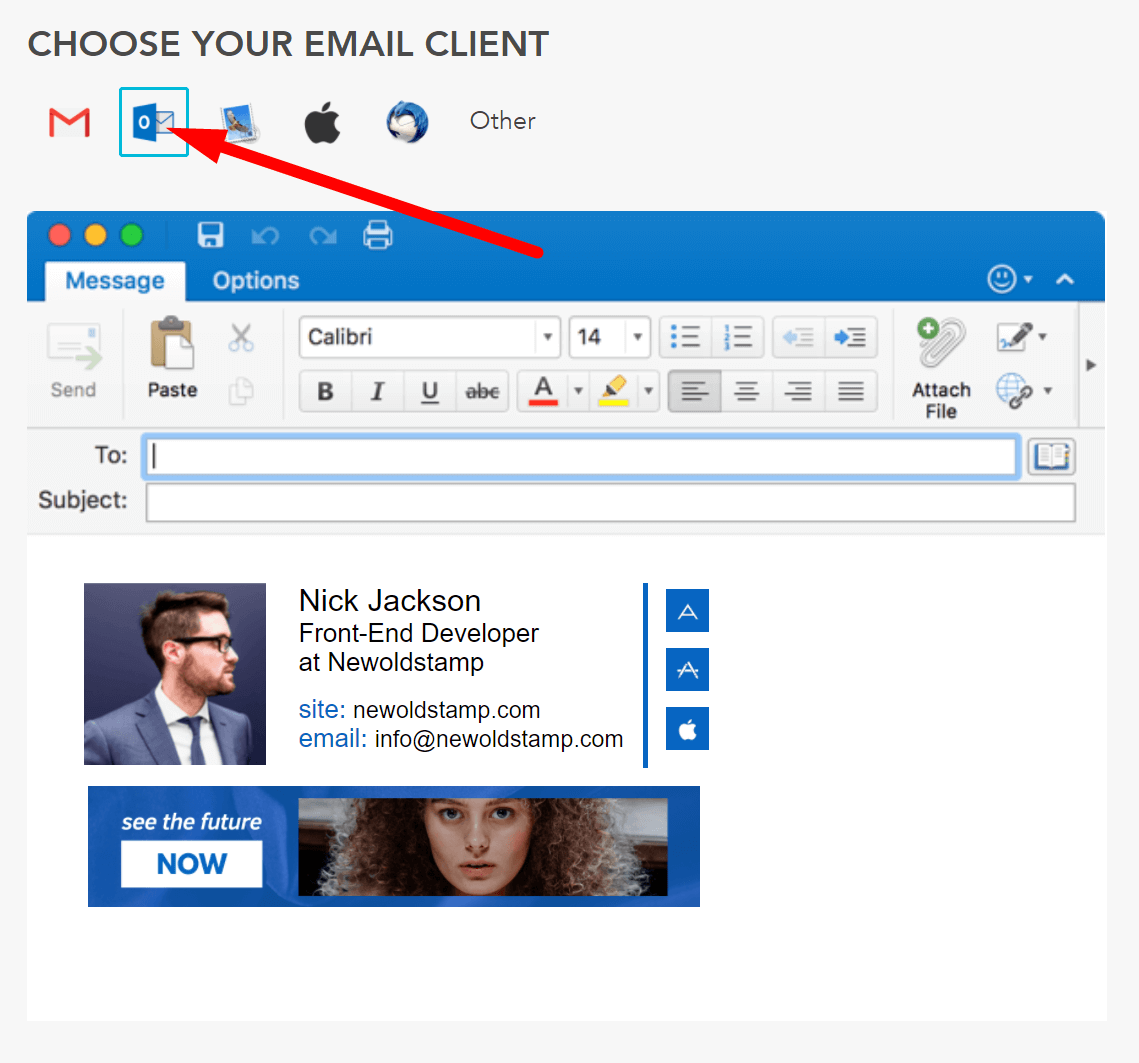
Jak widać na zrzucie ekranu, możesz skopiować podpis lub po prostu zapisać go w pliku do folderu, w którym przechowywane są podpisy w Outlooku.
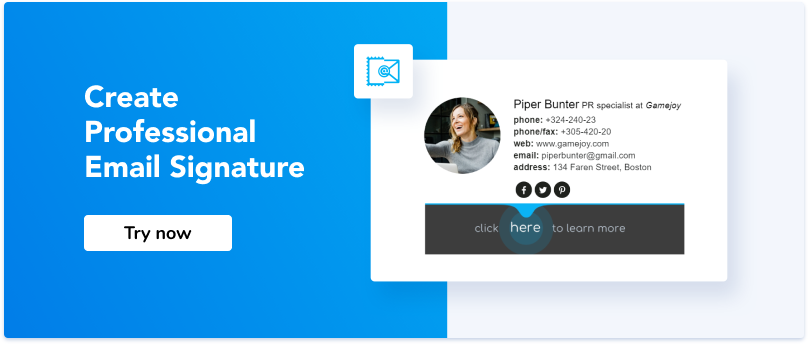
Wniosek
Edytowanie i zarządzanie podpisami e-maili w Outlooku jest dość trudne. Zwłaszcza jeśli nie masz dużego doświadczenia w aplikacji. Jeśli zastanawiasz się „Jak utworzyć niestandardowy podpis w Outlooku ?”, najlepszym sposobem na to jest użycie zewnętrznego generatora. Pozwala pozbyć się wszystkich niepotrzebnych kroków związanych z tworzeniem podpisu e-mail dla programu Outlook , jednocześnie spędzając czas na rzeczach, które naprawdę mają znaczenie.
